![]()
[キーを追加](Add Keys)を使用すると、既存のアニメーション トラックに追加キーを配置してアニメーションをリファインできます。
[キーを追加](Add Keys)がアクティブな場合、ファンクション カーブ([カーブ エディタ](Curve Editor))上またはアニメーション トラック([ドープ シート](Dope Sheet))上の任意の位置をクリックして、その位置にキーを挿入できます。 別のツールをアクティブにするまで、[キーを追加](Add Keys)はアクティブです。
マルチパート コントローラのコンポーネントにキーを追加する場合、クリックした時間位置の各カーブに頂点が挿入されます。 たとえば、ある TCB 位置トラックの X 軸カーブ(赤)にキーを追加すると、Y 軸カーブ(緑)と Z 軸カーブ(青)にも同時にキーが挿入されます。
ヒント: [キーを追加](Add Keys)モードの間は、ドラッグするだけで新規または既存のキーを移動できます。 [ドープ シート](Dope Sheet)モードと[カーブ エディタ](Curve Editor)モードでは、キーを水平方向にドラッグしてタイミングを変更できます。 [カーブ エディタ](Curve Editor)モードでは、キーを垂直方向にドラッグして値を変更することもできます。
追加する各キーの値は、次の条件に従って決定されます。
- キー間に追加するキーには、該当位置における補間値が設定されます。
- 先頭キーの前に追加するキーには先頭キーの値、最終キーの後に追加するキーには最終キーの値がそれぞれ設定されます。
- キーを追加するときにその値や時間またはその両方を変更する場合は、カーブをクリックした後でドラッグします。
操作方法
ファンクション カーブにキーを追加するには:
- 階層リストで任意のトラックをハイライト表示します。
- [キー コントロール](Key Controls)ツールバーで
 ([キーを追加](Add Keys))をクリックします。
([キーを追加](Add Keys))をクリックします。 - キーを追加するファンクション カーブ([カーブ エディタ](Curve Editor))をクリックします。
ハイライト表示したカーブが複数カーブ コントローラの一部であれば、クリック位置に該当する各カーブの時間位置にそれぞれ頂点が挿入されます。たとえば、ベジェ位置コントローラを使用している場合、ある位置トラックの X 軸カーブ(赤)にキーを追加すると、Y 軸カーブ(緑)と Z 軸カーブ(青)にも同時にキーが挿入されます。 次の図に例を示します。
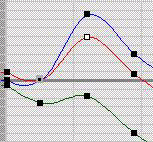
ドープ シート モードでキーを追加するには:
- [キー](Keys)ツールバーで
 ([キーを追加](Add Keys))をクリックします。
([キーを追加](Add Keys))をクリックします。 - 任意のアニメーション トラックをクリックしてキーを追加します。
水平位置にキーが挿入されます。挿入したキーには、クリック位置に該当するタイム ルーラー上の時間が設定されます。
追加したキーには、次の条件に従って値が設定されます。
- トラックの先頭キーより前に追加したキーには、挿入前の先頭キーの値が設定されます。
- 2 つのキーの間に追加したキーには、それらのキーの補間値が設定されます。
- トラックの最終キーの後に追加したキーには、追加前の最終キーの値が設定されます。
ヒント: クリックしてドラッグすると、追加したキーの時間を変更できます。キーをトラックに追加できない場合は、コントローラがキーを使用しているかを確認します。 ノイズなどのコントローラはキーを使用しません。